Un primer vistazo
Cuando intruduces el LiveCD de MEPIS en la unidad óptica de lectura y reinicias el ordenador, el sistema suele comprobar el CD-ROM automáticamente durante el proceso de arranque, pero en algunos casos puede que tengas que entrar en la configuración básica hardware del sistema (llamada “BIOS”) pulsando la tecla apropiada (normalmente una de las siguientes: DEL, F1, F2, ESC, F10). La tecla correcta para tu sistema se suele indicar brevemente en la primera pantalla que se muestra durante el arranque. En caso de ser necesario, comprueba el manual de tu ordenador.
Arrancando desde el LiveCD

Cuando se inicia el proceso de arranque, se te muestra un menú ofreciendo varias opciones. La opción de arranque por defecto debería de funcionar para la mayoría de los ordenadores. Asegúrate de prestar atención a las teclas de función de la parte inferior de la pantalla:
- F1 — Ayuda. Muestra opciones e información importantes:
- Información sobre MEPIS Linux — origen, uso y restricciones del software.
- Usando el sistema de ayuda — navegación y función.
- Selección del idioma y de la disposición del teclado — lo mismo que pulsar F2
- Selección de la resolución de pantalla — F3, ver más adelante.
- Opciones de arranque — una lista con las explicaciones de algunas de las opciones de arranque disponibles para situaciones concretas.
- F2 — te permite seleccionar el idioma/teclado que se quiere instalar con el sistema operativo.
- F3 — te permite seleccionar la resolución de pantalla. La configuración de pantalla de la mayoría de sistemas se detecta automáticamente durante el arranque de MEPIS Linux, pero en algunos casos, puede que sea necesario seleccionar manualmente la resolución de pantalla óptima o deseada.
Fíjate de que el cursor parpadea en la parte inferior de la pantalla al final de la línea de códigos. Esto permite a los usuarios introducir códigos de arranque adicionales para cambiar el comportamiento del arranque. Una que se usa con frecuncia, por ejemplo, es aufs, que añade el módulo de un sistema de archivos de lectura/escritura de tal forma que se puede instalar software (un controlador, por ejemplo) durante una sesión del LiveCD. Para otros códigos de arranque frecuentes, consulta la lista que aparece tras pulsar F1, o échale un vistazo al Wiki.
Inicio de sesión
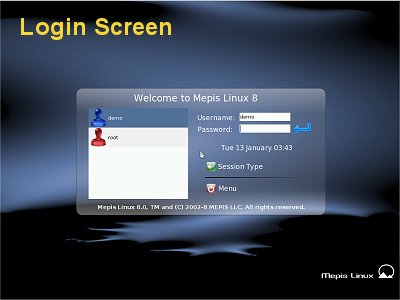
Cuando GRUB cede el control del proceso de arranque al kernel de Linux, verá s una pantalla en modo gráfico de MEPIS, llamada ”Splashy”, con una barra horizontal que se va expandiendo que indica el progreso del arranque. Si pulsas las teclas Ctrl-Alt-F1 a la vez desactivarás Splashy, pudiendo ver la pantalla del terminal y leer los mensajes del arranque por pantalla. A veces puede ser de utilidad para resolver problemas en el arranque.
Si todo ha ido bien, deberías estar viendo una pantalla de inicio sesión en modo gráfico que solicita un nombre de usuario y una contraseña; si en lugar de eso acabas en una línea de comandos, reinicia y usa una de las otras opciones de arranque que se muestran. Por motivos de seguridad, MEPIS Linux es un sistema operativo basasado en cuentas, lo que significa que ningún programa puede ejecutarse sin una cuenta de usuario bajo la que funcionar y que cualquier programa en ejecución só lo puede llevar a cabo operaciones que le estén permitidas al usuario. Por este motivo, todo el mundo debe iniciar sesión con un usuario que conozca el sistema mediante la acció n del administrador ("root" o "superusuario"). Como puedes ver en la pantalla de inicio de sesión del LiveCD de MEPIS hay dos cuentas de usuario por defecto, "demo" y "root," cada una con su propia contraseña:
La contraseña del usuario con nombre "root" es root
Por favor, inicia sesión como usuario "demo," que carece de las autorizaciones pertinentes para hacer cambios al sistema. Con "root" podrías alterar o borrar accidentalmente datos vitales sin querer o sin tan siquiera darte cuenta. En general, los usuarios de Linux NUNCA necesitan iniciar sesión como superusuario (root), dado que el acceso al nivel de administración está a sólo una contraseña de distancia de un usuario convencional.
Introducción al esritorio

El escritorio de MEPIS Linux utiliza la típica interfaz de apuntar y hacer click a la que la mayoría de los usuarios de Windows están acostumbrados, con el clásico menú de inicio disponible haciendo click en el icono de MEPIS situado en la parte inferior izquierda de la pantalla, en el panel ("kicker"). Antes de echarle un vistazo a sus componentes principales, pasemos a revisar algunas diferencias sustanciales que los usuarios de Windows encontrarán:
- Un click del ratón sustituye al doble click (por ejemplo, para abrir una carpeta o ejecutar un programa)
- Los nombres de los pogramas son distintos, pero no deberían presentar ningún problema. En el menú , encontraras los programas identificados por función (por ejemplo, Reproductor de audio) seguido por el nombre real entre paréntesis (por ejemplo Amarok)
- Ubicaciones de los discos duros. Las unidades de disco no se designan con letras C: o D: como en Windows. Linux usa nombres del tipo sda, sdb (o hda, hdb) y se muestran en /media (para dispositivos extraíbles) o en /mnt (para dispositivos permanentes)"
- Nombres de la unidades.
- Los dispositivos de almacenamiento que está n permanentemente conectados tales como las unidades de disco duro vienen etiquetadas con el tipo de conexión y el nú mero de partición.
- El nombre de cada unidad física comienza con hd (ordenadores antiguos) o sd (ordenadores má s modernos con unidades de disco SATA)
- Al nombre de cada unidad se le añade un nombre al ginal por cada tipo de unidad concreta (por lo que puedes tener sda, sdb, etc.)
- Por último, cada partición física tiene asignada un nú mero
- Así , por ejemplo,el nombre de unidad sda1 indica que es la primera partición del primer disco SATA encontrado.
- Todos los dispositivos permanentes aparecen en el sistema de ficheros en /mnt.
- Los medios extraí bles tales como unidades de disco duro externas, memorias USB, cá mras digital o tarjetas de memorí a de prá cticamente cualquier tipo aparecen en el escritorio como iconos cuando se conectan y al hacer click en estos se muestran los contenidos de la unidad. Todos los dispositivos extraí bles se muestran en el sistema de archivos en /media.
- Los dispositivos de almacenamiento que está n permanentemente conectados tales como las unidades de disco duro vienen etiquetadas con el tipo de conexión y el nú mero de partición.
Explorando el escritorio

A continuación se muestra una pequeña guía del escritorio que se muestra al comienzo (para más detalles, consultar el manual de usuario):
- Iconos. Está bastante clara su función, pero vamos a llamar tu atención sobre algunos concretos:
- My Computer. Esta nueva y útil funcionalidad de MEPIS 8 ofrece una ubicación única donde puedes encontrar todos tus dispositivos de almancenamiento, ubicaciones remotas, etc. Si tienes un sistema de arranque dual, es la forma más sencilla de acceder a tus archivos de Windows.
- User's Manual. ¡Tu guía básica a MEPIS Linux al alcance de la mano!
- Install. Hacer click para iniciar el proceso de instalación.
- Kicker, es el panel que se extiende por la parte inferior de la pantalla, similar a su equivalente en Windows. Está dividido en tres áreas:
- Parte izquierda: bandeja de iconos. Contiene el icono del menú y otros que el usuario quiera tener rápidamente accesibles.
- Centro: barra de tareas. Aquí es dónde se lleva el seguimiento de las aplicaciones en ejecución.
- Parte derecha; bandeja del sistema. Contiene iconos de varias aplicaciones del sistema que van desde el mezclador de audio hasta el calendario.
- Menú, se abre haciendo click en el icono de MEPIS en la esquina inferior izquierda del panel.
- Apliaciones más usadas--exactamente lo que dice.
- Todas las aplicaciones*--contiene todas las aplicaciones comunes instaladas para y por el usuario. Con estructura en árbol para hacer más fácil navegar hasta lo que estas buscando.
- Acciones--enlaces a ubicaciones y acciones comunes.
*El número de aplicaciones incluidas por defecto viene limitado por los requisitos de esapacio del LiveCD. De la execelente suite ofimática Open Office, por ejemplo, sólo el procesador de texto (Writer) y el programa de dibujo (Draw) vienen incluidos. Pero es extremádamente sencillo añadir aplicaciones tras la instalación usando el gestor de paquetes Synaptic para instalar cualquier otra cosa que necesites. Consultar el manual de usuario para más detalles.
Acceso a Internet
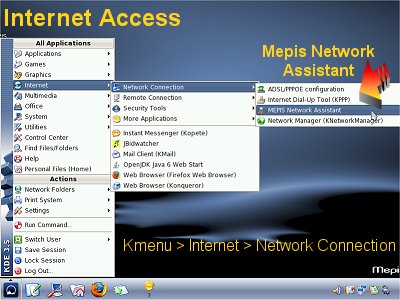
MEPIS Linux viene preconfigurado para una red de área local estándar y el acceso con cable de red funcionará en la mayoría de los casos sin necesidad de cambiar nada. Para otros tipos de conexión a Internet por cable, consulta el manual de usuario.
El acceso inalámbrico puede también funcionar, pero en la mayoría de los casos tienes que introducir el nombre de la red y la información de seguridad antes de que puedas conectarte. Haz click en KMenu --> Internet --> Connection --> MEPIS Network Assistant, a continuación en la pestaña Red inalámbrica e introduce la información de la red que deseas usar. Asegurate de hacer click en Aplicar, a continuación ve a la pestaña de Interfaces, asegúrate de que la interfaz inalámbrica está seleccionada, marca la casilla de Iniciar/Reiniciar al aplicar y haz click en Aplicar. Hay más información disponible en el manual de usuario y en el Wiki y también puedes consultar en el foro (ver Cómo conseguir ayuda).
Saliendo del LiveCD
Cuando hayas acabado con el LiveCD, haz click en el icono del menú y selecciona Log Out en la parte inferior de la lista. Esto mostrará una pantalla que te da la opción de finalizar la sesión y volver a la pantalla de inicio de la misma que vistes antes, apagar el ordenador o reiniciarlo.
